win7电脑底下一排图标没了怎么办
我们在使用电脑时,常常需要利用任务栏上的图标来进行各种操作,如打开开始菜单、调节音量、管理网络等。不过最近有小伙伴说自己的win7电脑底下一排图标没了怎么办,今天小编就教下大家win7电脑任务栏图标没了的解决方法。
方法一:任务栏被隐藏的情况
1、如果是将任务栏隐藏下去了,则将鼠标悬停在屏幕下方,隐藏下去的任务栏就会自动显示出来了。
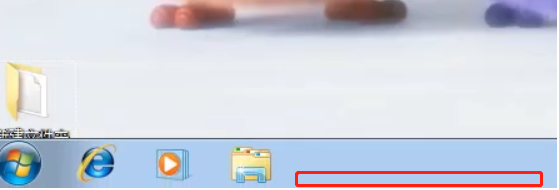
2、然后右键单击任务栏,选择属性。在属性面板,选择上方的任务栏菜单项,在任务栏外观中,取消勾选自动隐藏任务栏。然后点击确定即可。
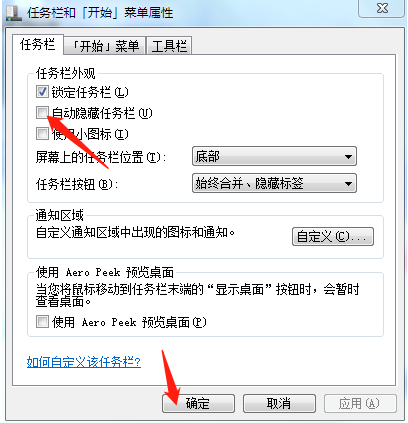
方法二:explore进程问题
1、使用ctrl+alt+del键打开任务管理器,然后点击左上角的文件选项,选择新建任务。
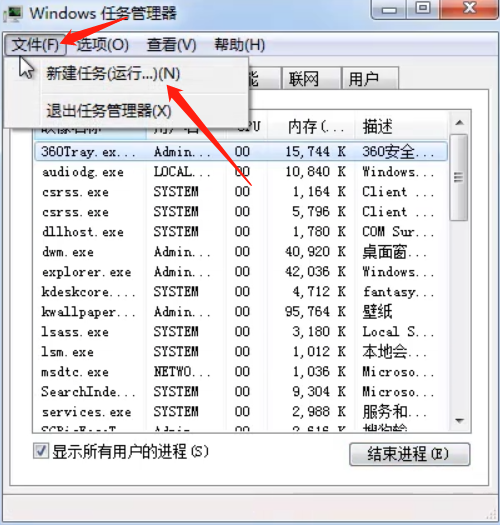
2、在新建任务窗口的输入栏中输入“explorer.exe”,然后点击确定按钮即可。
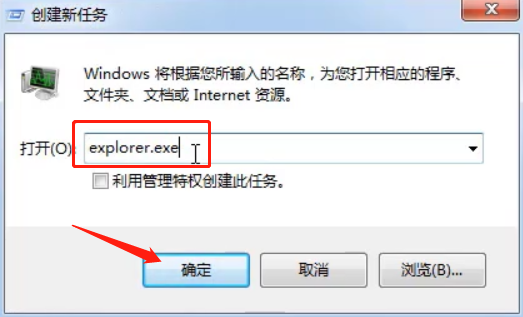
3、然后重启电脑即可。
方法三:如果还不行,我们到网上下载一个任务栏修复工具,然后进行修复即可。
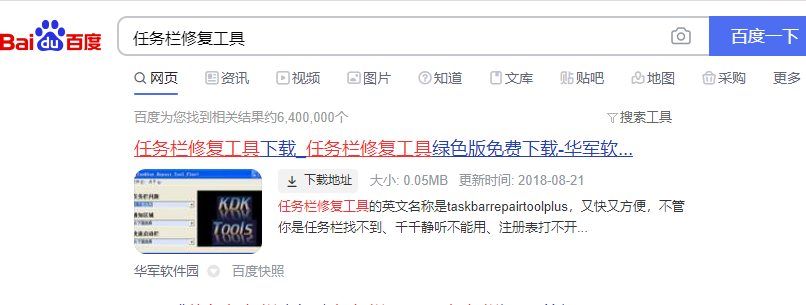
以上便是win7电脑任务栏图标没了的解决方法,希望能帮到大家。
以上是win7电脑底下一排图标没了怎么办的详细内容。更多信息请关注PHP中文网其他相关文章!

热AI工具

Undresser.AI Undress
人工智能驱动的应用程序,用于创建逼真的裸体照片

AI Clothes Remover
用于从照片中去除衣服的在线人工智能工具。

Undress AI Tool
免费脱衣服图片

Clothoff.io
AI脱衣机

AI Hentai Generator
免费生成ai无尽的。

热门文章

热工具

记事本++7.3.1
好用且免费的代码编辑器

SublimeText3汉化版
中文版,非常好用

禅工作室 13.0.1
功能强大的PHP集成开发环境

Dreamweaver CS6
视觉化网页开发工具

SublimeText3 Mac版
神级代码编辑软件(SublimeText3)

热门话题
 Win11系统无法安装中文语言包的解决方法
Mar 09, 2024 am 09:48 AM
Win11系统无法安装中文语言包的解决方法
Mar 09, 2024 am 09:48 AM
Win11系统无法安装中文语言包的解决方法随着Windows11系统的推出,许多用户开始升级他们的操作系统以体验新的功能和界面。然而,一些用户在升级后发现他们无法安装中文语言包,这给他们的使用体验带来了困扰。在本文中,我们将探讨Win11系统无法安装中文语言包的原因,并提供一些解决方法,帮助用户解决这一问题。原因分析首先,让我们来分析一下Win11系统无法
 针对Win11无法安装中文语言包的解决方案
Mar 09, 2024 am 09:15 AM
针对Win11无法安装中文语言包的解决方案
Mar 09, 2024 am 09:15 AM
Win11是微软推出的最新操作系统,相比于之前的版本,Win11在界面设计和用户体验上有了很大的提升。然而,一些用户反映他们在安装Win11后遇到了无法安装中文语言包的问题,这就给他们在系统中使用中文带来了困扰。本文将针对Win11无法安装中文语言包的问题提供一些解决方案,帮助用户顺利使用中文。首先,我们需要明白为什么无法安装中文语言包。一般来说,Win11
 欧意钱包助记词忘记了怎么办?还能找回吗?
Jul 19, 2024 pm 12:13 PM
欧意钱包助记词忘记了怎么办?还能找回吗?
Jul 19, 2024 pm 12:13 PM
在Web3世界中,虽然自由但充满危险,为此欧易钱包安全的第一步就是保护私钥和助记词。私钥都知道其重要性,今天强调助记词。助记词可以理解为私钥的另一种展现形式,拥有了助记词相当于拥有了私钥并控制了钱包资产。也以为其存在感低于私钥,会出现用户忘记欧易钱包助记词。那么欧意钱包助记词忘记了怎么办?究竟欧意钱包助记词忘记了还能找回吗?使用户需要关注的问题。通常来说助记词忘记了无法找回,但尽量联系相关客服人员帮忙。下面小编为大家详细说说。欧意钱包助记词忘记了怎么办?欧易钱包助记词忘记了建议尝试回忆,或者联系
 电视出现雪花怎么办(解决电视雪花问题的实用方法)
Jun 01, 2024 pm 09:44 PM
电视出现雪花怎么办(解决电视雪花问题的实用方法)
Jun 01, 2024 pm 09:44 PM
在我们日常生活中,电视作为重要的娱乐设备,经常会出现雪花现象,影响我们观看体验。本文将为大家介绍解决电视雪花问题的实用方法,帮助大家更好地享受电视节目。1.雪花问题的原因分析电视出现雪花一般是由于信号干扰、天线问题或电视信号源等原因引起的。2.检查天线连接是否松动首先检查电视机与天线之间的连接是否牢固,如有松动应重新插好。3.选择合适的天线确保天线的位置和方向正确,选择一款性能良好的天线可以改善信号接收质量。4.调整天线方向通过旋转或调整天线角度的方式,找到最佳的信号接收方向。5.使用室内天线信
 解决宽带已连接却上不了网的问题(排除故障)
May 05, 2024 pm 06:01 PM
解决宽带已连接却上不了网的问题(排除故障)
May 05, 2024 pm 06:01 PM
互联网已经成为人们生活中不可或缺的一部分,在如今的信息时代。但是上不了网、有时候我们会遇到一些烦恼,然而,比如宽带已经连接好了。并采取相应的解决措施,我们需要逐步排查问题,以恢复网络连接,这种情况下。确认设备连接状态:手机等设备是否已正确认接到宽带网络、检查电脑,确保无线网络或者有线网络连接正常。2.重启宽带设备:以重置设备并重新建立连接、待数分钟后重新开启、尝试关闭宽带路由器或者调制解调器。3.检查宽带账号和密码:避免因为账号或密码错误导致无法上网,确保输入的宽带账号和密码正确无误。4.检查D
 PPT幻灯片插入excel图标的操作方法
Mar 26, 2024 pm 05:40 PM
PPT幻灯片插入excel图标的操作方法
Mar 26, 2024 pm 05:40 PM
1、打开PPT,翻页至需要插入excel图标的页面。点击插入选项卡。2、点击【对象】。3、跳出以下对话框。4、点击【由文件创建】,点击【浏览】。5、选择需要插入的excel表格。6、点击确定后跳出如下页面。7、勾选【显示为图标】。8、点击确定即可。
 Win8如何利用快捷键进行截图?
Mar 28, 2024 am 08:33 AM
Win8如何利用快捷键进行截图?
Mar 28, 2024 am 08:33 AM
Win8如何利用快捷键进行截图?在日常使用电脑的过程中,我们经常需要对屏幕上的内容进行截图。对于Windows8系统的用户来说,通过快捷键进行截图是一个方便且高效的操作方式。在这篇文章中,我们将介绍Windows8系统中几种常用的快捷键进行截图的方法,帮助大家更快速地进行屏幕截图操作。第一种方法是使用“Win键+PrintScreen键”组合键来进行全
 如何在iPhone中撤消从主屏幕中删除
Apr 17, 2024 pm 07:37 PM
如何在iPhone中撤消从主屏幕中删除
Apr 17, 2024 pm 07:37 PM
从主屏幕中删除了重要内容并试图将其取回?您可以通过多种方式将应用程序图标放回屏幕。我们已经讨论了您可以遵循的所有方法,并将应用程序图标放回主屏幕如何在iPhone中撤消从主屏幕中删除正如我们之前提到的,有几种方法可以在iPhone上恢复此更改。方法1–替换应用程序库中的应用程序图标您可以直接从应用程序库将应用程序图标放置在主屏幕上。第1步–横向滑动以查找应用程序库中的所有应用程序。步骤2–找到您之前删除的应用程序图标。步骤3–只需将应用程序图标从主库拖动到主屏幕上的正确位置即可。这是将应用程序图





